
前言
用过子比主题的小伙伴都知道,子比主题原生的文章列表是不太好看的,今天作者大大给大家分享如何增加一个自定义文章列表小工具实现美化文章列表(
自定义美化特点
仿自macgf.com实现炫酷美化效果 增加标题图片的选项,可以和文字标题进行任意搭配 与原生一样可实现文章列表多种排列方式 实现拖拉拽任意布局放置,无需重复添加代码 保留了原生文章列表,可以随心所欲,想用哪种 - 适配子比7.3及以后的版本
原生VS自定义演示图
原生:


自定义:


保留了原生列表:

美化教程
添加CSS样式
在子比主题,全局功能 ->自定义代码CSS代码框输入代码内容:
编写注册小工具
找到 /wp-content/themes/zibll/inc/widgets 目录下的 widgets-post.php


使用小工具
像原生的文章列表小工具一样使用,放到任意布局位置,填写标题等,建议选择卡片模式,好看一点。
感谢您的访问,Ctrl+D收藏本站吧。

© 版权声明
THE END







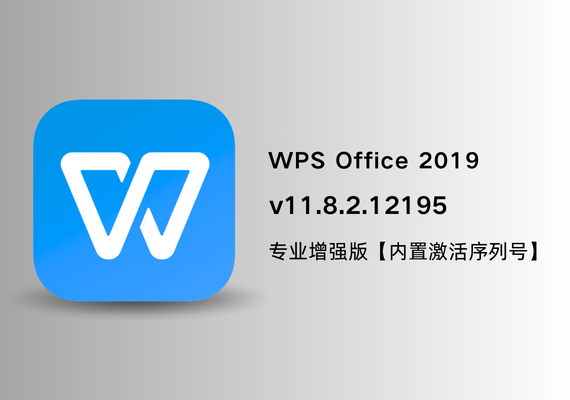














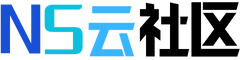
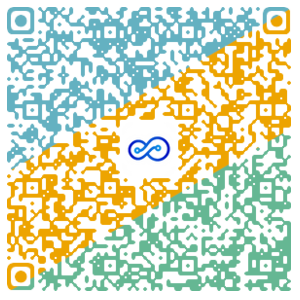
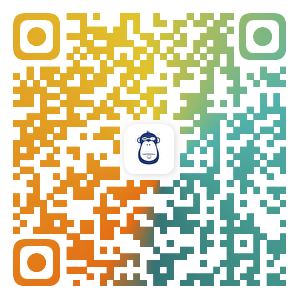
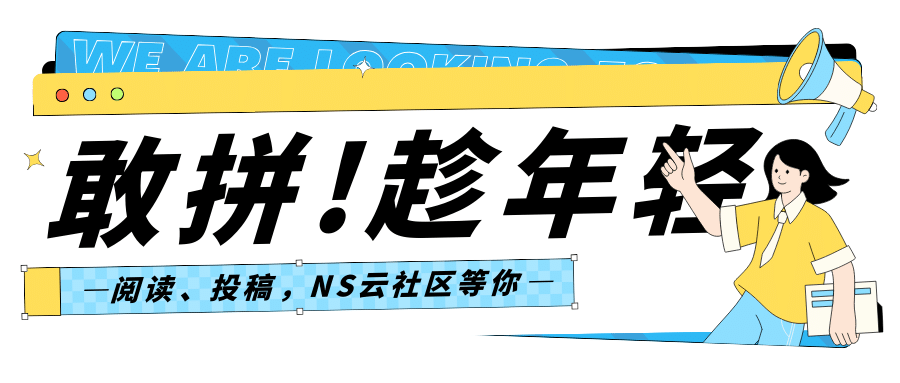
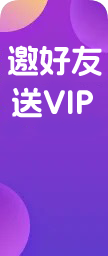







暂无评论内容